Napraw kod błędu Disney Plus 73
Opublikowany: 2023-03-24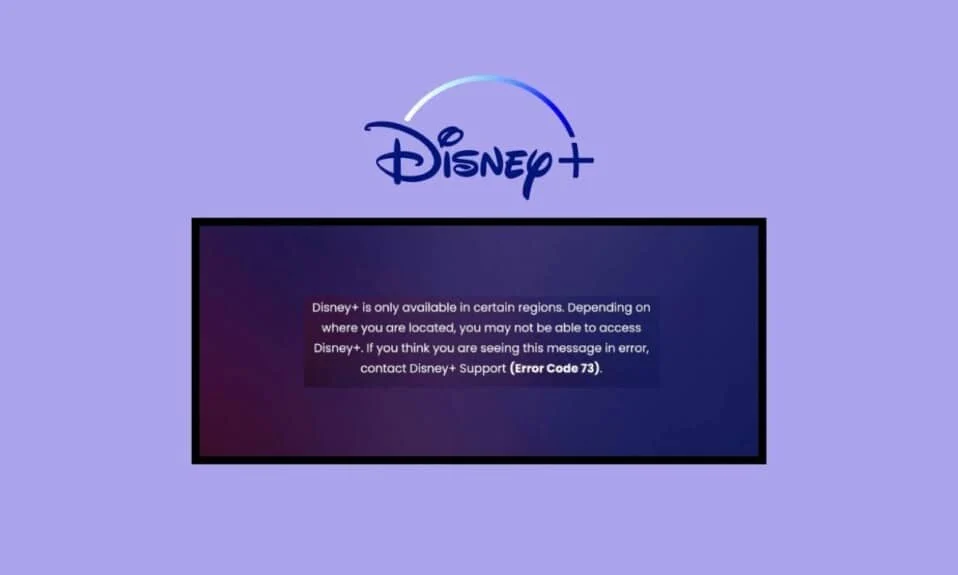
Disney Plus jest domem dla ogromnego wyboru rozrywkowych treści online. Obejmuje programy telewizyjne i seriale, sport, dzieci i tak dalej. Najbardziej imponującą rzeczą w tej aplikacji jest to, że obsługuje dźwięk i napisy w ponad 16 językach. Czy to nie wspaniałe? Pomimo ogromnej popularności, internauci często napotykają kod błędu Disney Plus 73 Xbox One. Jeśli też się z tym borykasz, przeczytaj ten artykuł, aby dowiedzieć się, co powoduje kod błędu Disney Plus 73 w telewizorze i jak to naprawić.
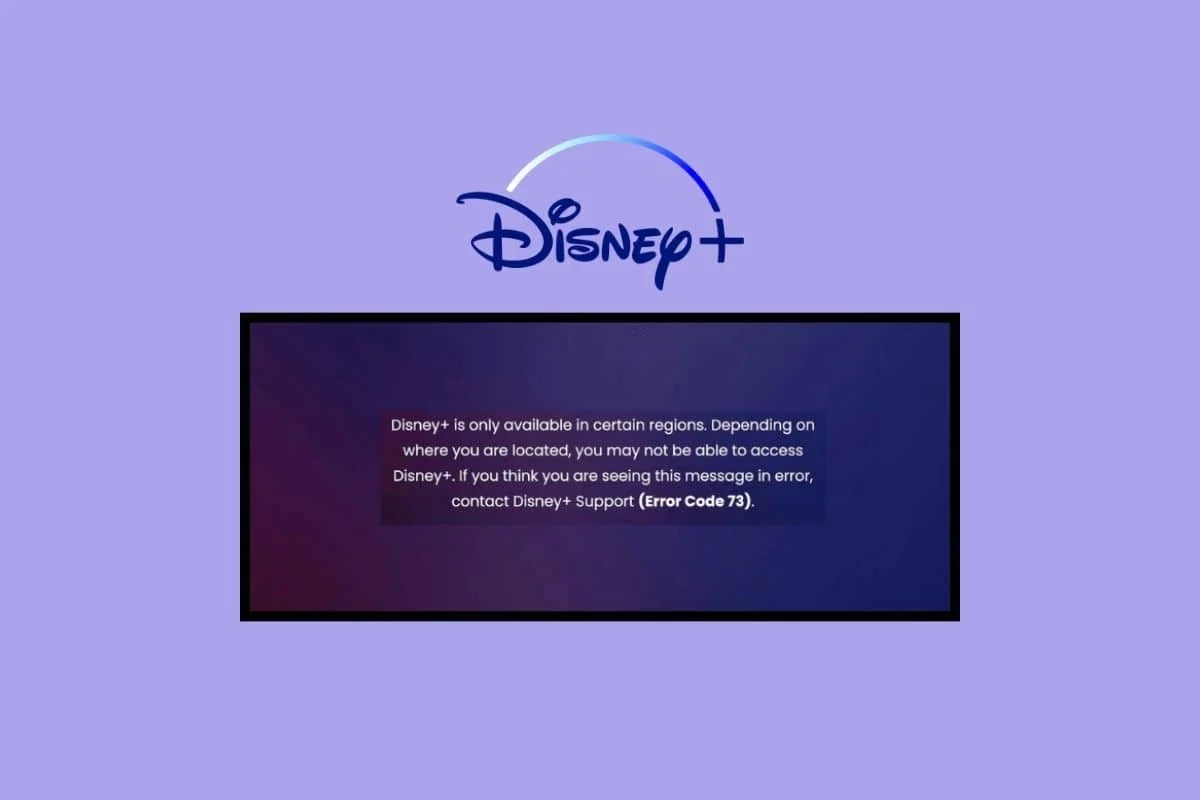
Spis treści
- Jak naprawić kod błędu Disney Plus 73
- Co oznacza kod błędu 73 w Disney Plus?
- Co powoduje kod błędu Disney Plus 73?
- Podstawowe kroki rozwiązywania problemów
- Metoda 1: Poczekaj na uptime serwera Disney
- Metoda 2: Zaktualizuj aplikację Disney Plus
- Metoda 3: Zainstaluj ponownie Disney Plus
- Metoda 4: Uruchom ponownie telewizor
- Metoda 5: Zaktualizuj system operacyjny telewizora
- Metoda 6: Skontaktuj się z obsługą klienta Disney Plus
- Jak naprawić kod błędu Disney Plus 73 na Firestick
- Jak naprawić kod błędu Disney Plus 73 na Xbox One
- Jak naprawić kod błędu 73 Disney Plus na Roku
Jak naprawić kod błędu Disney Plus 73
Disney Plus jest wyposażony w liczne funkcje, które sprawiają, że przesyłanie strumieniowe treści online to bułka z masłem. Ma przyjazny dla początkujących interfejs z opcją inteligentnego wyszukiwania i płynnym odtwarzaniem wideo, dzięki czemu możesz szybko rozpocząć maratony filmowe. Ale jeśli Disney plus kod błędu 73 Firestick, ten artykuł pomoże ci we wszystkim.
Co oznacza kod błędu 73 w Disney Plus?
Czy też zastanawiasz się, co oznacza kod błędu 73 na Disney plus? Jeśli tak, jesteś we właściwym miejscu, ponieważ stworzyliśmy ten obszerny przewodnik na ten temat. Kod błędu Disney Plus 73 to błąd związany z lokalizacją. Oznacza to, że próbujesz uzyskać dostęp do Disney Plus w regionie, w którym jest on obecnie niedostępny.
Jednak nie zawsze może to być wyłączną przyczyną, ponieważ inne czynniki mogą również częściowo lub całkowicie wpływać na ten błąd. Niemniej jednak kod zwykle pojawia się, gdy usługi lokalizacyjne na smartfonie lub dostawca usług internetowych poinformują Cię, że Disney Plus nie jest obsługiwany w Twojej lokalizacji. Kontynuuj czytanie tego artykułu, aby dowiedzieć się więcej o Disney plus kod błędu 73 VPN.
Szybka odpowiedź
Możesz spróbować naprawić problemy z Internetem w swoim systemie. Jeśli to nie zadziała, spróbuj ponownie uruchomić urządzenie i wyczyścić pamięć podręczną urządzenia .
Co powoduje kod błędu Disney Plus 73?
Istnieje wiele odpowiedzi na pytanie, co powoduje kod błędu Disney Plus 73. Najczęstsze z nich to:
- Występuje niezgodność między Twoją lokalizacją a serwerami aplikacji.
- Korzystasz z VPN, mimo że Disney Plus jest dostępny w Twoim kraju.
- Aplikacji Disney Plus grozi obecnie awaria serwera.
- Twoje połączenie internetowe nie jest wystarczająco stabilne, aby zapewnić płynne działanie aplikacji.
Jak wspomniano powyżej, kod błędu Disney Plus 73 TV może wystąpić z wielu powodów. Ten błąd utrudnia widzom dostęp do ulubionych filmów i programów telewizyjnych. Jeśli tak jest w Twoim przypadku, oto kilka różnych metod rozwiązywania problemów, które możesz wypróbować.
Podstawowe kroki rozwiązywania problemów
Zanim przejdziemy do bardziej wymagających metod technicznych, zacznijmy od podstaw. Wykonując te podstawowe metody rozwiązywania problemów, możesz szybko i skutecznie rozwiązać problem z kodem błędu 73. Oto, co musisz zrobić:
- Pierwszą i najważniejszą rzeczą, którą powinieneś zrobić, to spróbować ponownie załadować wideo w aplikacji Disney Plus. Istnieje duże prawdopodobieństwo, że coś może być chwilowo nie tak z twoim dostawcą usług internetowych.
- Musisz także upewnić się, że usługa Disney Plus jest dostępna w Twoim regionie.
- Spróbuj użyć aplikacji Disney Plus, aby oglądać treści przez inne połączenie Wi-Fi.
- Możesz też spróbować użyć innego urządzenia i zagrać w coś w aplikacji Disney Plus. Jeśli problem zostanie rozwiązany, problem dotyczy starego urządzenia.
Metoda 1: Poczekaj na uptime serwera Disney
Pierwszą i najważniejszą rzeczą, którą musisz zrobić, to upewnić się, czy aplikacji Disney Plus grozi przestój serwera. W tym celu przejdź do strony Downdetector Disney Plus. Jeśli witryna informuje, że Disney Plus rzeczywiście grozi awaria serwera, poczekaj kilka godzin i spróbuj później obejrzeć film w aplikacji. Jeśli jednak nie ma problemów z serwerami, przejdź do następnej metody rozwiązywania problemów.

Metoda 2: Zaktualizuj aplikację Disney Plus
Możesz także spróbować zaktualizować aplikację Disney Plus, która nie pozwala Ci korzystać z treści online.
1. Naciśnij przycisk O na pilocie i przejdź do zakładki Aplikacje .
2. Otwórz Sklep Google Play.
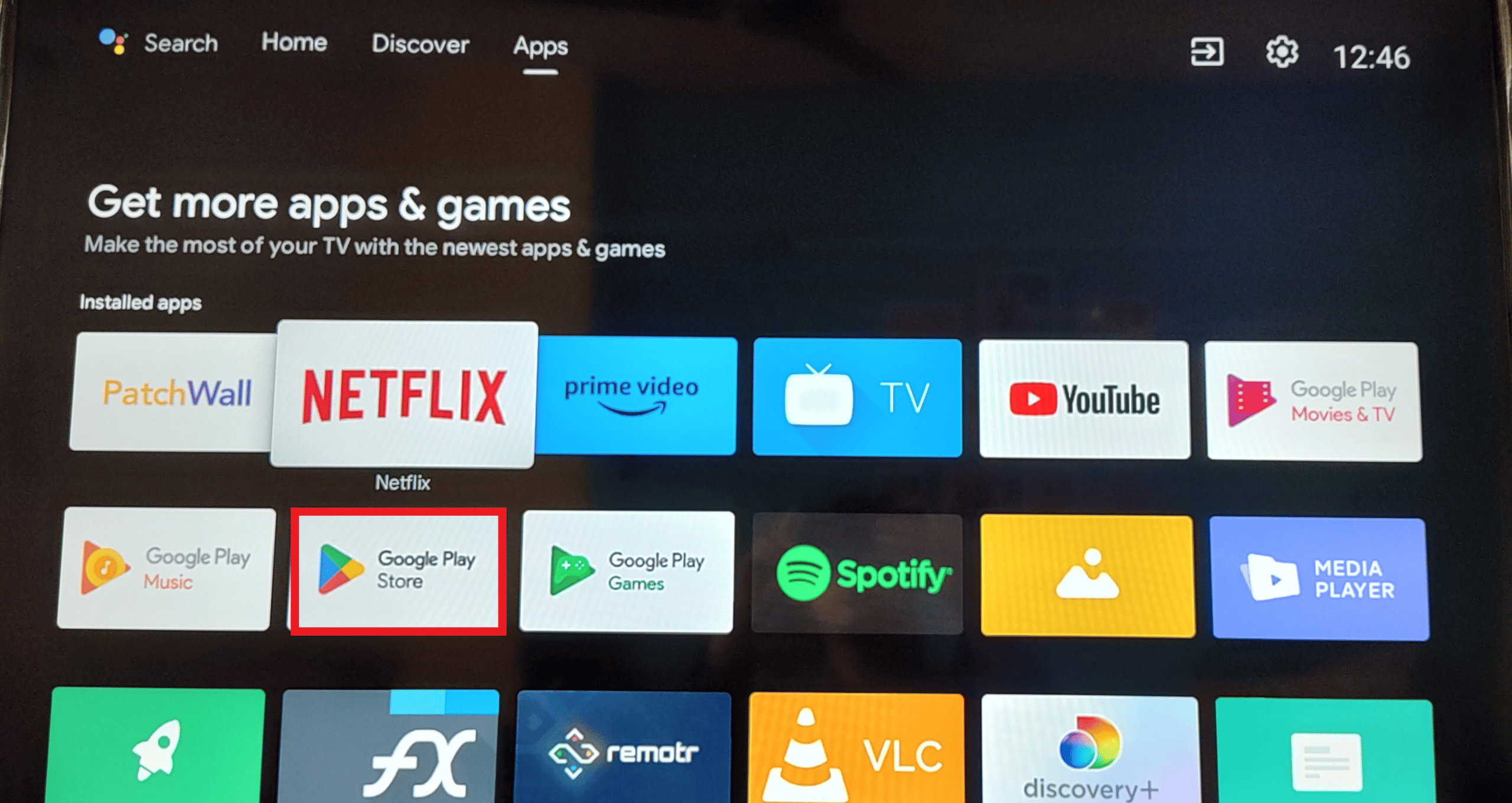
3. Następnie wpisz Disney Plus w pasku wyszukiwania.
4. Teraz przejdź do Aktualizuj i poczekaj na zakończenie procesu.
Uwaga: jeśli opcja aktualizacji jest niedostępna, oznacza to, że nie jest dostępna nowa aktualizacja aplikacji Disney Plus.
Przeczytaj także: Napraw kod błędu Disney Plus 83
Metoda 3: Zainstaluj ponownie Disney Plus
Aby ponownie zainstalować Disney Plus na telewizorze z systemem Android, wystarczy:
1. Przejdź do karty Aplikacje na telewizorze.
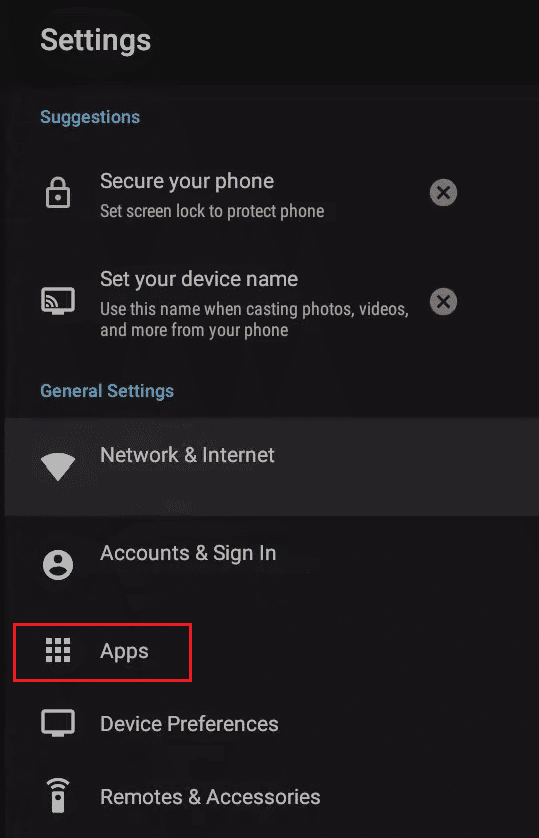
2. Znajdź Disney Plus i naciśnij długo przycisk OK na nim.
3. Wybierz Odinstaluj z menu na ekranie.
4. Teraz otwórz Sklep Google Play.
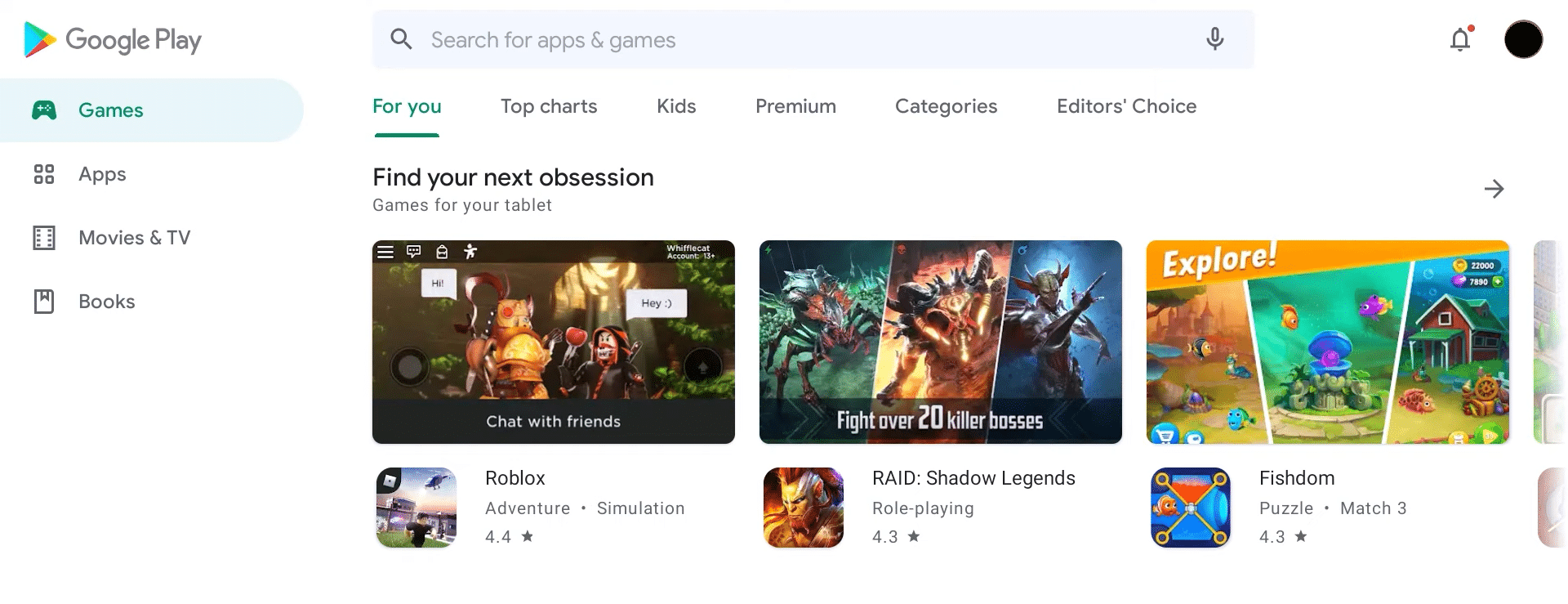
5. Wyszukaj Disney Plus i przejdź do opcji instalacji .
Po zakończeniu instalacji wprowadź dane logowania, aby uzyskać dostęp do konta Disney Plus.
Metoda 4: Uruchom ponownie telewizor
Aby ponownie uruchomić Android TV i rozwiązać kod błędu Disney Plus 73 TV, wystarczy:
1. Naciśnij i przytrzymaj przycisk zasilania na pilocie.
2. Zwolnij przycisk po wyświetleniu menu na ekranie i wybierz Uruchom ponownie .
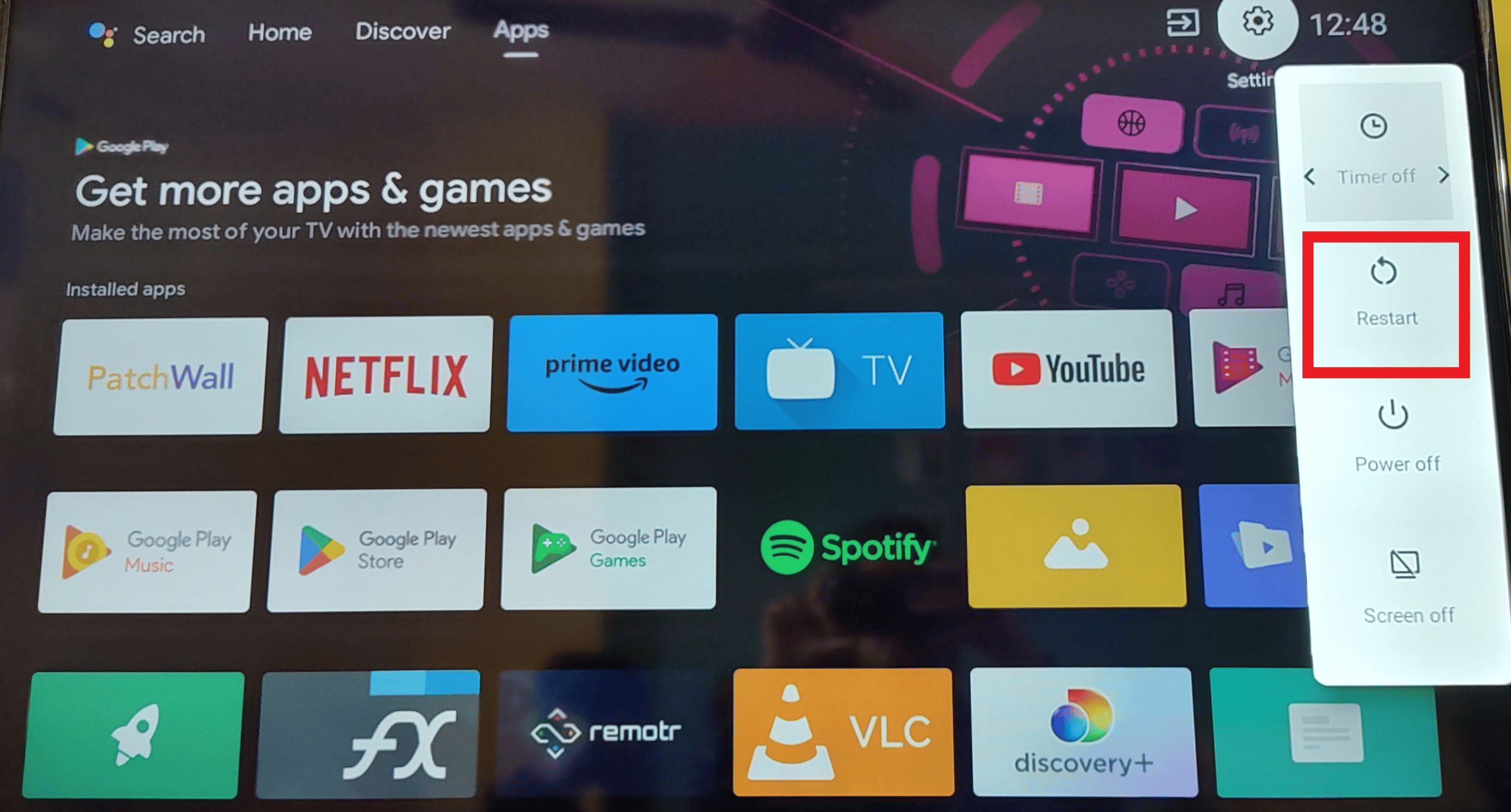
Metoda 5: Zaktualizuj system operacyjny telewizora
Jeśli powyższa metoda nie była owocna, możesz zaktualizować swój telewizor, wykonując te proste czynności:
1. Przejdź do Ustawień na telewizorze.
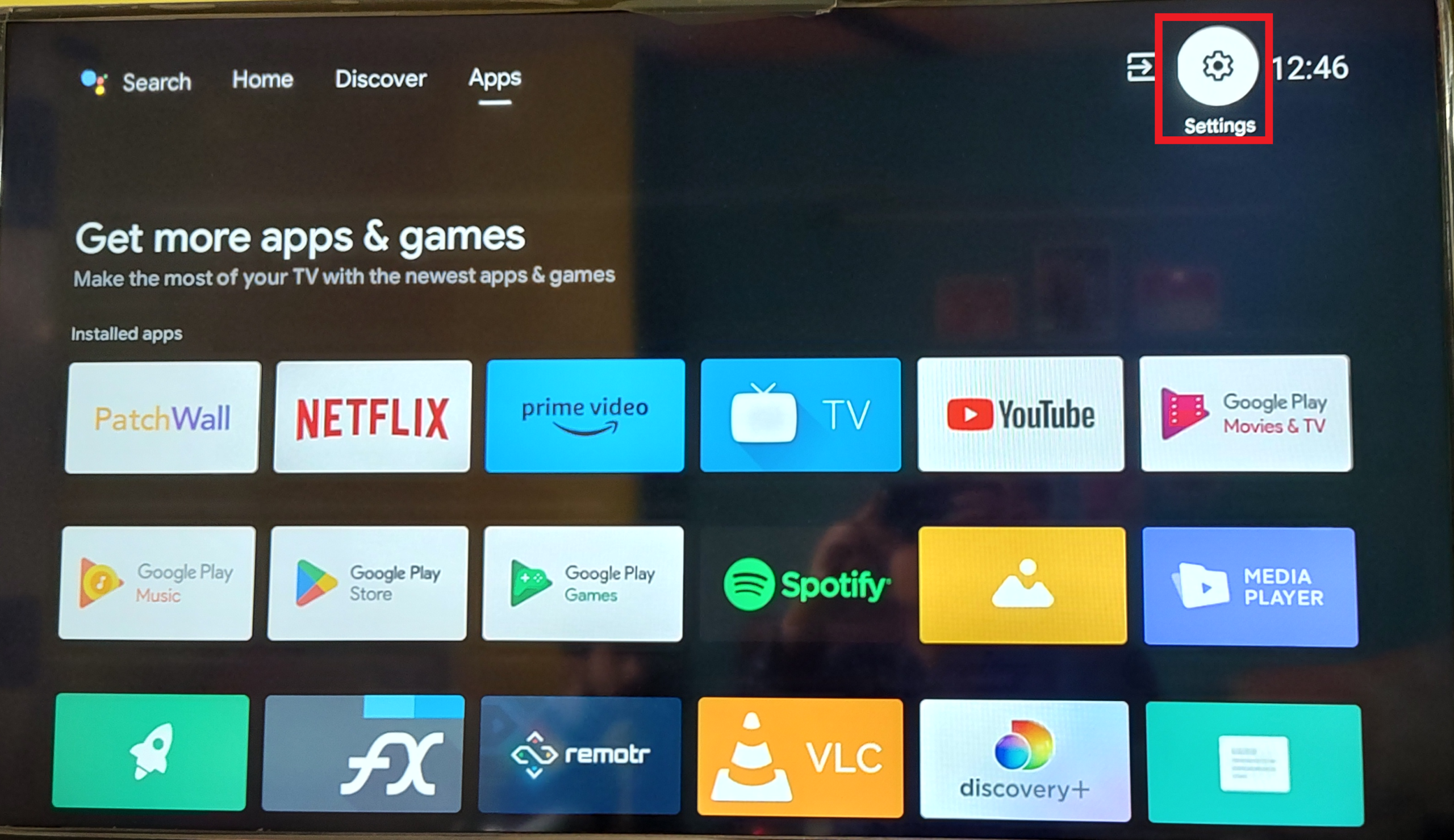
2. Wybierz Preferencje urządzenia .
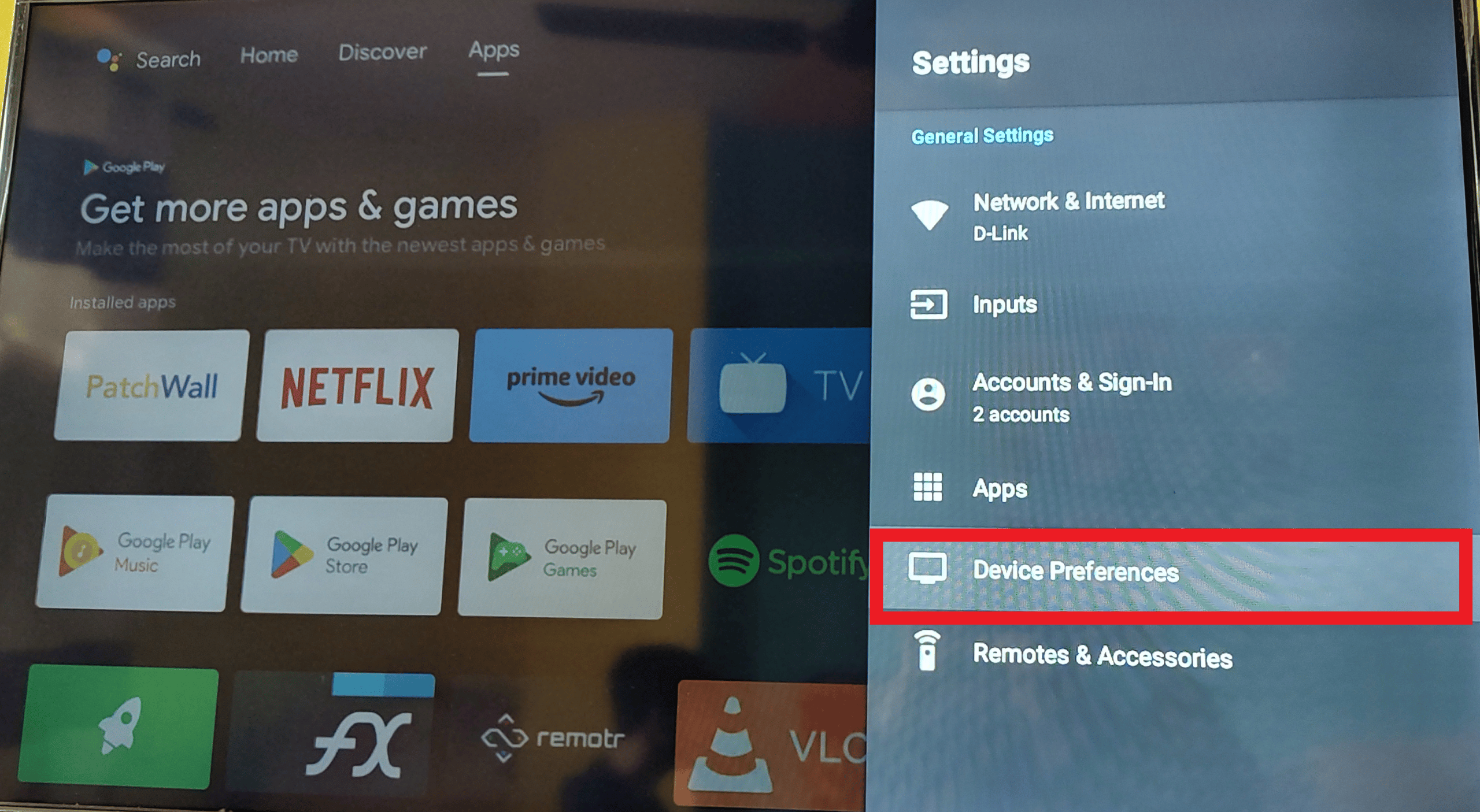
3. Teraz przejdź do Informacje > Aktualizacja systemu .
Jeśli nie są dostępne żadne nowe aktualizacje, oznacza to, że Twój telewizor jest już aktualny i działa doskonale.
Przeczytaj także: 7 sposobów naprawy kodu błędu Disney Plus 401
Metoda 6: Skontaktuj się z obsługą klienta Disney Plus
Jeśli nic nie pomogło rozwiązać Twojego kodu błędu Disney Plus 73, zawsze możesz skontaktować się z obsługą klienta Disney Plus. Tutaj znajdziesz tysiące odpowiedzi na różne pytania widzów. Oprócz tego możesz również przesłać bilet na oficjalnej stronie Disney Plus.
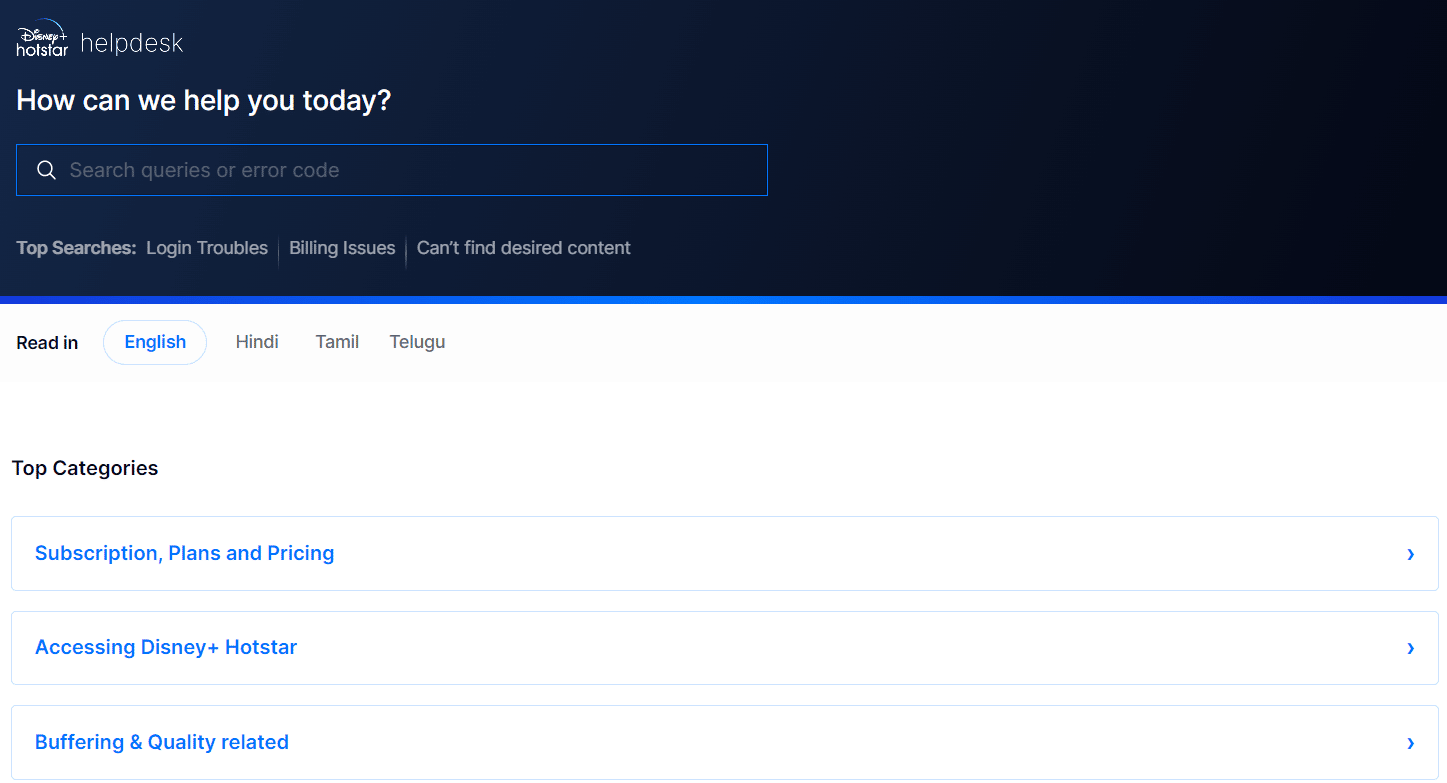
Jak naprawić kod błędu Disney Plus 73 na Firestick
Jeśli używasz Disney Plus do oglądania filmów i programów na Firestick, prawdopodobnie napotkałeś kod błędu Disney plus 73 Firestick. Jeśli tak, to nie jesteś sam, ponieważ użytkownicy często zgłaszają problemy z tym błędem. Na szczęście możesz wypróbować kilka różnych metod rozwiązywania problemów, aby rozwiązać ten sam problem.
Metoda 1: Wyczyść pamięć podręczną Disney Plus
Czasami pliki pamięci podręcznej mogą również uniemożliwiać płynne działanie aplikacji i urządzeń. Zajmują też dużo miejsca i powodują opóźnienia. Oto jak wyczyścić pamięć podręczną Disney Plus na Firestick:
1. Przejdź do Ustawień .
2. Wybierz Aplikacje i przejdź do Zarządzaj zainstalowanymi aplikacjami .
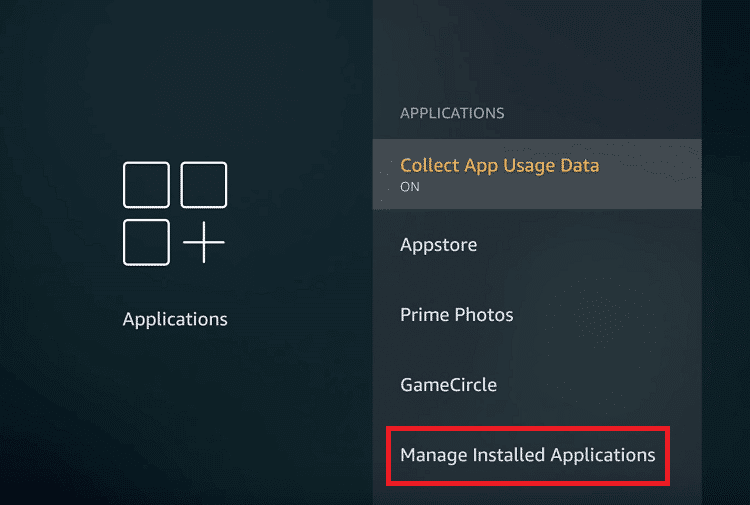
3. Następnie wybierz Disney Plus i przejdź do Wyczyść pamięć podręczną.
Gdy wykonasz wszystkie kroki, uruchom ponownie urządzenie i spróbuj zagrać w coś w aplikacji Disney Plus.
Metoda 2: Ponownie zainstaluj aplikację Disney Plus
Ponowna instalacja aplikacji powoduje usunięcie wszystkich plików z urządzenia i zwolnienie miejsca. Jednak czasami może to również pomóc pozbyć się błędu, który uniemożliwia dostęp do czegoś w aplikacji. Aby ponownie zainstalować Disney Plus na Firestick, wystarczy:
1. Przejdź do Ustawień z ekranu głównego .
2. Wybierz Aplikacje i przejdź do Zarządzaj zainstalowanymi aplikacjami .
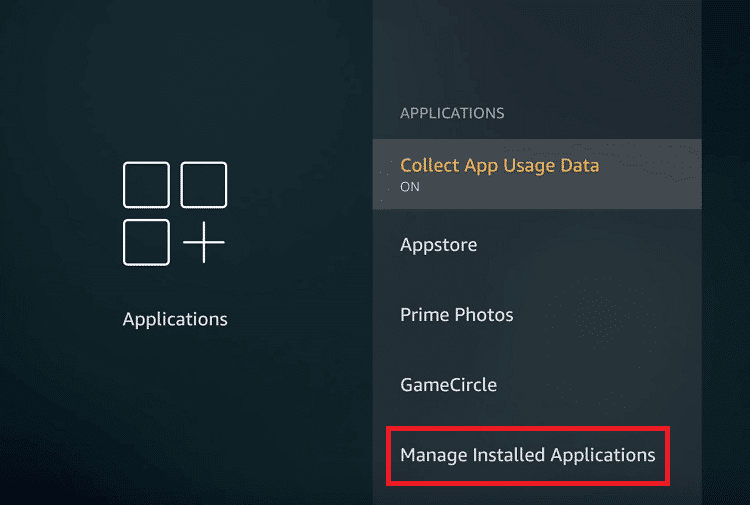
3. Następnie znajdź Disney Plus i wybierz Odinstaluj .
4. Teraz naciśnij przycisk mikrofonu na pilocie Firestick i powiedz głośno Disney Plus w aplikacjach .
5. Naciśnij ikonę pobierania i poczekaj, aż zostanie pobrana i zainstalowana na Twoim urządzeniu.
Metoda 3: Zaktualizuj Firestick
Terminowe aktualizowanie urządzeń to najlepszy sposób na uniknięcie błędów i nieoczekiwanych opóźnień. Oto jak zaktualizować Firestick:
1. Przejdź do Ustawień w Firestick.
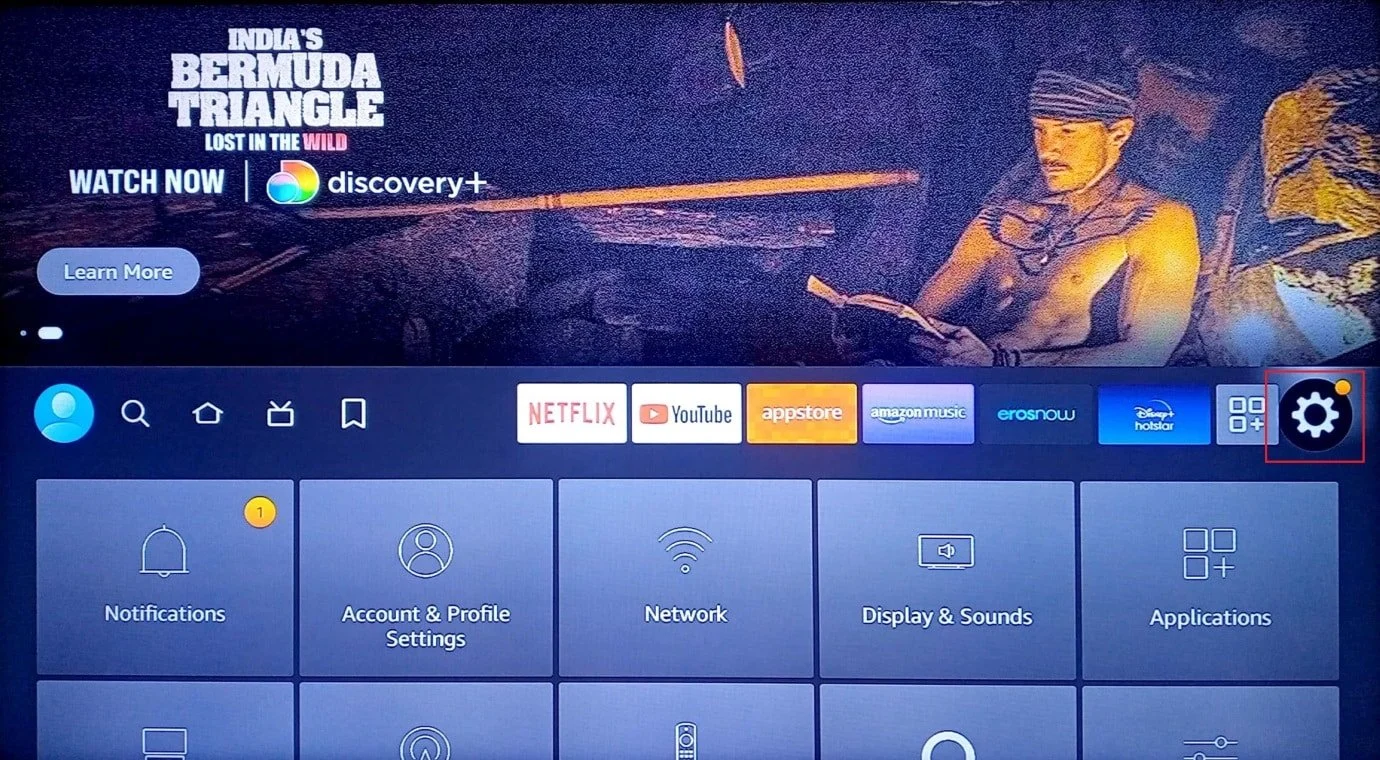
2. Wybierz System z menu.
3. Następnie przejdź do Informacje , a następnie Sprawdź dostępność aktualizacji systemu .
Jeśli żadna nowa aktualizacja nie jest dostępna, prawdopodobnie Twoje urządzenie jest już aktualne. W takim przypadku przejdź do następnej metody.

Przeczytaj także: Napraw błąd licencji na chronione treści Disney Plus
Jak naprawić kod błędu Disney Plus 73 na Xbox One
Przyjrzyjmy się teraz różnym metodom rozwiązywania problemów, aby naprawić kod błędu Disney Plus 73 Xbox one.
Metoda 1: Poczekaj na dostępność serwera Xbox
Kolejną przydatną rzeczą, którą możesz zrobić, aby rozwiązać problem z kodem błędu Disney Plus 73, jest poczekanie na dostępność serwera Xbox. Wszystko, co musisz zrobić, to przeglądać oficjalną witrynę Xbox Status. Tutaj będziesz otrzymywać aktualne aktualizacje wszystkich głównych problemów, z którymi boryka się konsola.
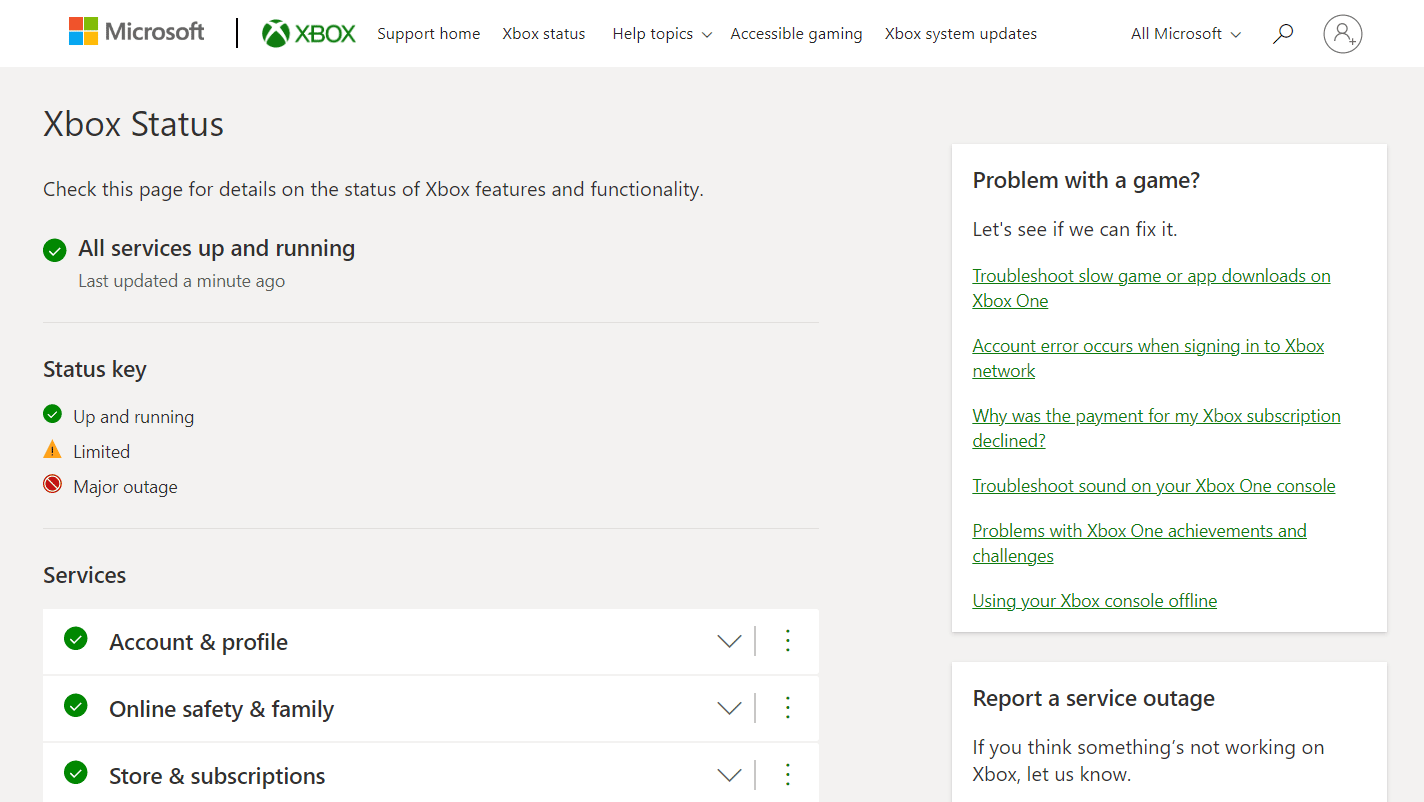
Metoda 2: Uruchom ponownie aplikację Disney Plus
Ponowne uruchomienie aplikacji jest idealne, jeśli zawiesza się, zawiesza lub nie działa tak, jak powinno. W takim przypadku, jeśli nie możesz załadować zawartości w aplikacji Disney Plus, oto jak możesz ją ponownie uruchomić na konsoli Xbox.
1. Naciśnij przycisk Xbox na kontrolerze.
2. Przejdź do Moje gry i aplikacje i wybierz opcję Zobacz wszystko .

3. Wybierz Aplikacje z menu i zaznacz Disney Plus .
4. Naciśnij przycisk Menu i wybierz opcję Zakończ .
Uwaga: jeśli opcja jest dla Ciebie niedostępna, oznacza to, że aplikacja nie jest uruchomiona.
Teraz uruchom ponownie Disney Plus i odtwórz dowolny film lub serial internetowy, aby sprawdzić, czy ta metoda rozwiązała problem z kodem błędu 73.
Metoda 3: Usuń i dodaj profil Xbox
Gdy usuniesz profil z konsoli Xbox One, spowoduje to również usunięcie wszystkich powiązanych gier i osiągnięć z konsoli. Na szczęście odzyskasz wszystko po ponownym dodaniu profilu.
1. Naciśnij przycisk Xbox na kontrolerze.
2. Przejdź do zakładki Profil i system i wybierz Ustawienia .
3. Wybierz Konto, a następnie Usuń konta .

4. Wybierz konto, które chcesz usunąć i wybierz opcję Usuń .
5. Teraz ponownie naciśnij przycisk Xbox i przejdź do ikony profilu w lewym górnym rogu.
6. Wybierz opcję Dodaj nowy i wprowadź swoje dane logowania.
Metoda 4: Ponownie zainstaluj Disney Plus na Xbox One
Inną metodą naprawienia kodu błędu Disney Plus 73 na konsoli Xbox One jest ponowna instalacja Disney Plus na konsoli. Oto kroki, które musisz wykonać:
1. Przejdź do ekranu głównego Xbox i wybierz Moje gry i aplikacje .
2. Następnie wybierz Aplikacje i zaznacz aplikację, którą chcesz odinstalować z konsoli.
3. Teraz naciśnij przycisk Menu i wybierz Odinstaluj > Odinstaluj wszystko .
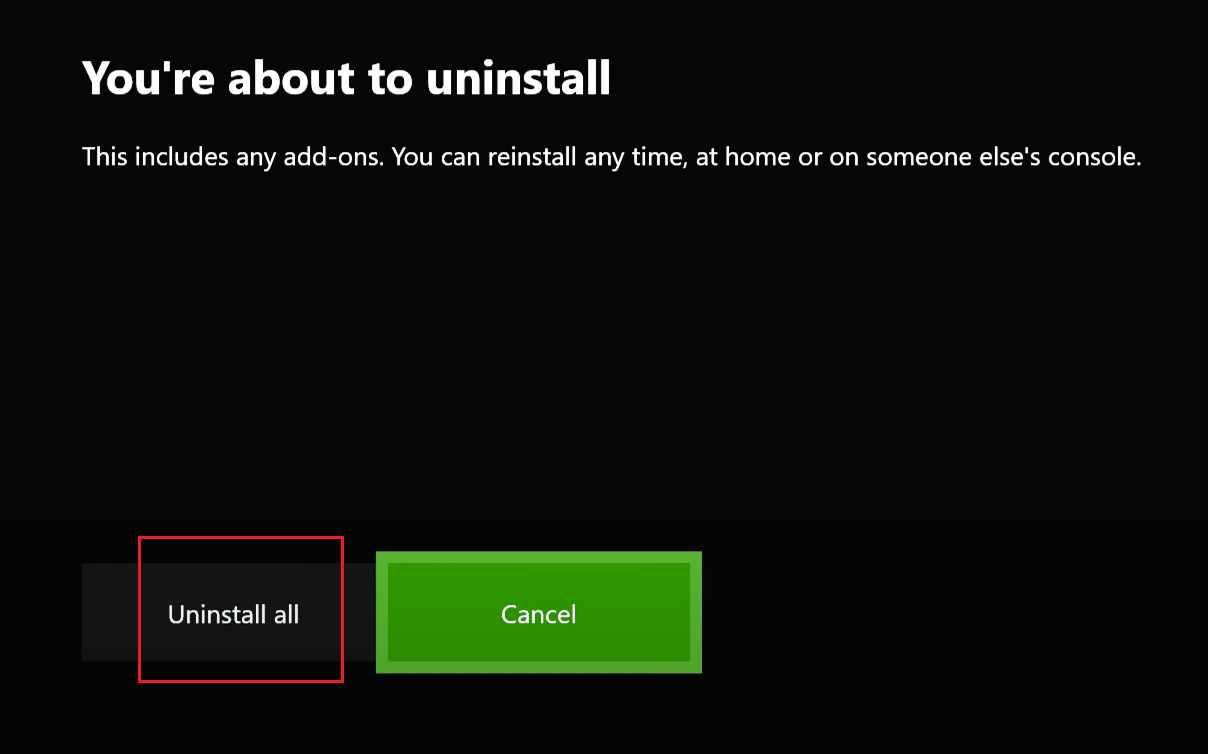
4. Wróć do ekranu głównego i wybierz Moje gry i aplikacje .
5. Wybierz Zobacz wszystko, a następnie Pełna biblioteka .

6. Przejdź do Wszystkie posiadane aplikacje i wybierz aplikację, którą chcesz zainstalować.
7. Na koniec wybierz Zainstaluj wszystko .
Po zainstalowaniu spróbuj uruchomić aplikację.
Jeśli problem nadal występuje, skontaktuj się z pomocą techniczną Xbox.
Przeczytaj także: Jak anulować swoje konto Disney Plus
Metoda 5: Uruchom ponownie Xbox One
Jeśli powyższa metoda nie rozwiązała problemu, możesz również ponownie uruchomić konsolę Xbox One w tym samym celu. Spowoduje to ponowne uruchomienie całego systemu i nowy początek sesji gry.
1. Naciśnij i przytrzymaj przycisk X na kontrolerze.

2. Wybierz Uruchom ponownie konsolę.
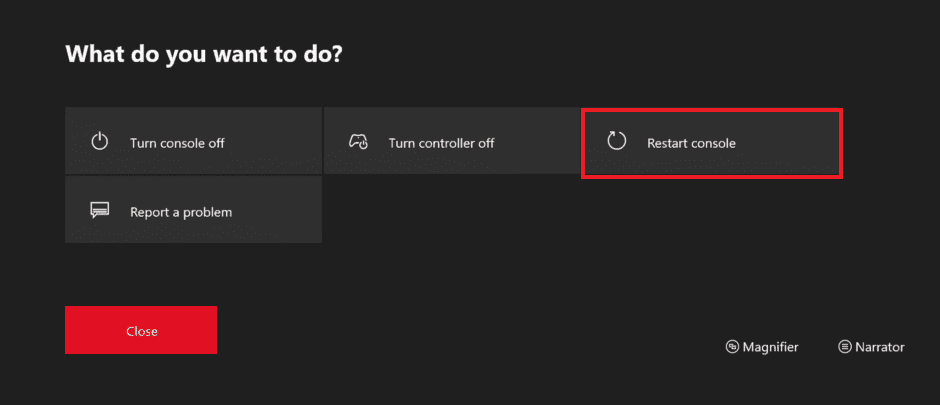
3. Teraz potwierdź swój wybór, wybierając opcję Uruchom ponownie .
Po ponownym uruchomieniu konsoli ponownie uruchom aplikację Disney Plus i odtwórz dowolny film.
Uwaga : jeśli konsola się zawiesiła, wystarczy nacisnąć i przytrzymać przycisk Xbox przez co najmniej 10 sekund. Gdy konsola się wyłączy, ponownie naciśnij przycisk konsoli Xbox, aby uruchomić ją ponownie.
Metoda 6: Zaktualizuj Xbox One
Jeśli aplikacja nie działa tak, jak powinna, prawdopodobnie trzeba zaktualizować konsolę. Oto jak możesz sprawdzić, czy aktualizacja jest dostępna dla Twojej konsoli Xbox One:
1. Naciśnij przycisk Xbox na kontrolerze, aby otworzyć przewodnik.

2. Następnie wybierz Profil i system i przejdź do Ustawienia .
3. Teraz przejdź do System , a następnie Aktualizacje i pobieranie.
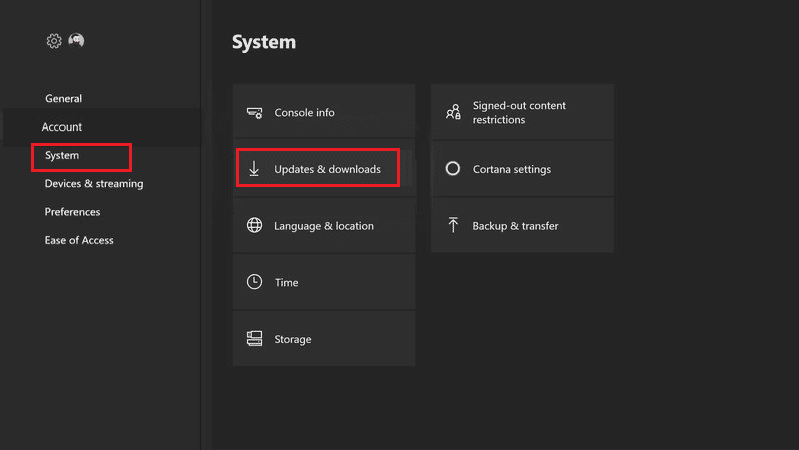
4. Na koniec wybierz opcję Aktualizuj .
Uwaga : jeśli na ekranie zobaczysz wyszarzony komunikat Brak dostępnej aktualizacji konsoli, oznacza to, że Twoja konsola jest już aktualna.
Jeśli dostępne są jakieś aktualizacje, zobaczysz je po lewej stronie ekranu. pojawią się w menu po lewej stronie. Jeśli nie, przejdź do innych metod rozwiązywania problemów.
Przeczytaj także: Napraw stronę logowania Disney Plus, która się nie ładuje
Jak naprawić kod błędu 73 Disney Plus na Roku
Jeśli korzystasz z aplikacji Disney Plus na Roku TV, nadal możesz napotkać kod błędu 73. Jak wspomniano wcześniej, ten błąd jest spowodowany niedostępnością Disney Plus w określonym regionie. Oto najskuteczniejsze metody rozwiązywania problemów z kodem błędu 73 Disney plus na Roku TV.
Metoda 1: Poczekaj na dostępność serwera Disney Plus
Jeśli aplikacja jest narażona na awarię serwera, nie możesz nic zrobić poza czekaniem na czas działania serwera. Aby upewnić się, czy jest tak samo w przypadku Disney Plus, wystarczy wyszukać Disney Plus w Internecie. Możesz odwiedzić stronę Disney+ Downdetector, aby sprawdzić stan serwera.

Metoda 2: Ponownie zainstaluj Disney Plus na Roku
Możesz także spróbować ponownie zainstalować Disney Plus na telewizorze Roku, wykonując zaledwie kilka prostych kroków. Spowoduje to usunięcie wszystkich danych z telewizora i konieczne będzie ponowne zalogowanie się we wszystkich aplikacjach.
1. Naciśnij przycisk Początek na pilocie telewizora Roku.
2. Znajdź i zaznacz aplikację Disney Plus i naciśnij przycisk gwiazdki .
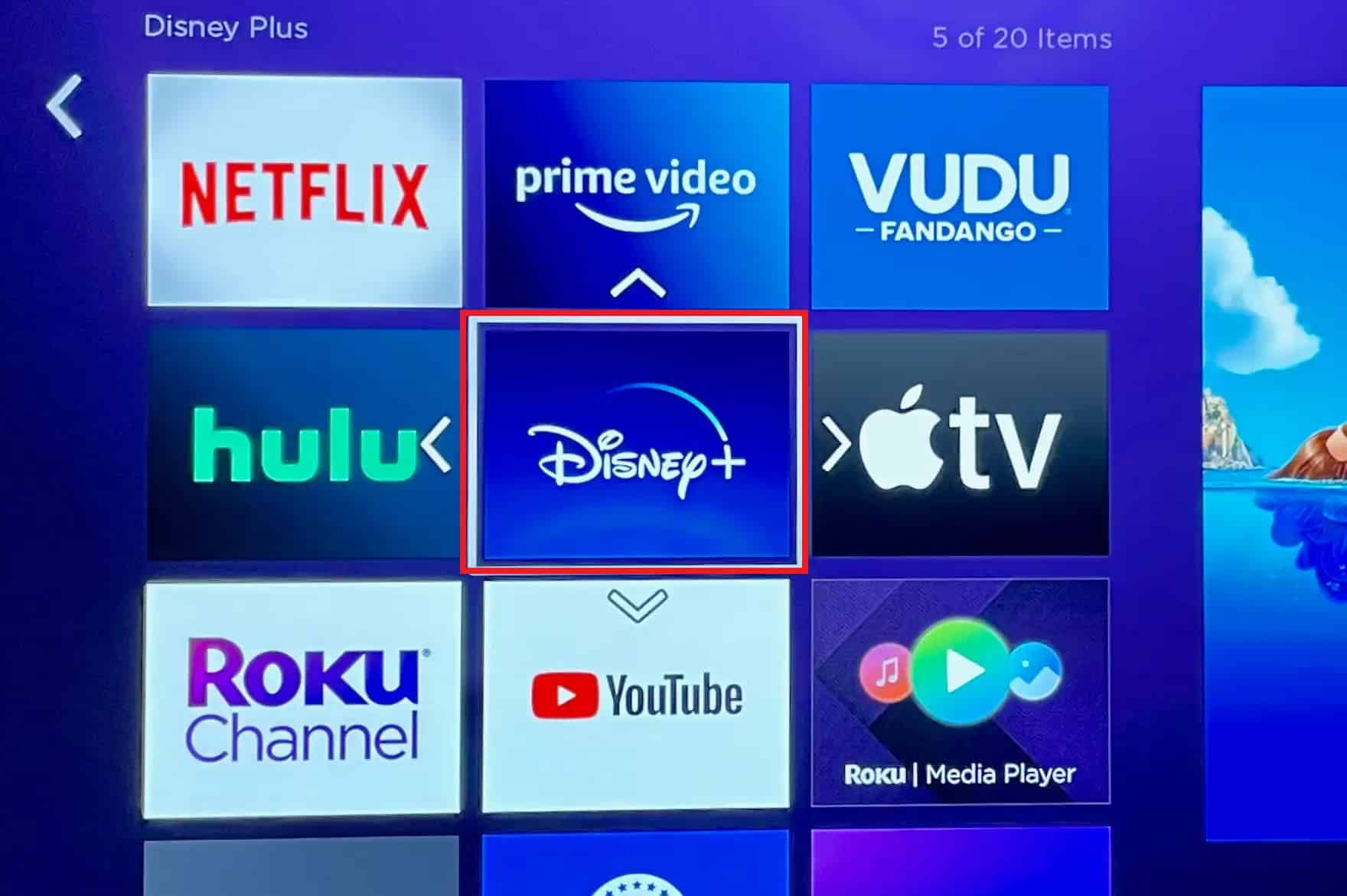
3. Następnie z menu na ekranie wybierz Usuń kanał .
4. Potwierdź swój wybór, wybierając opcję Usuń , gdy na ekranie pojawi się komunikat Potwierdź usunięcie kanału.
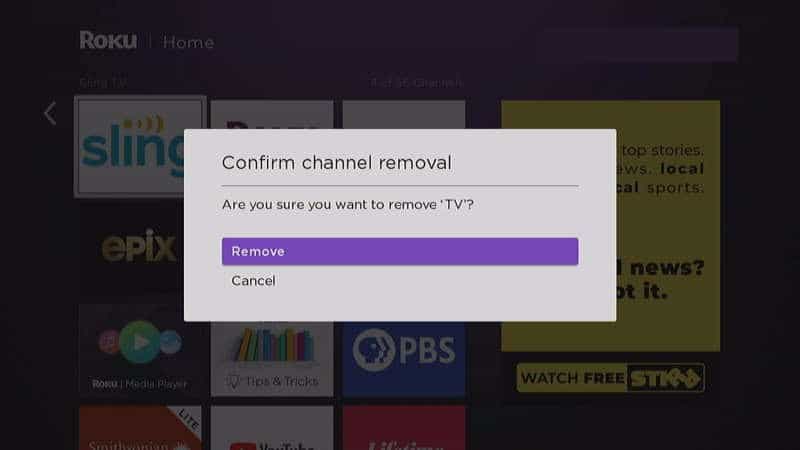
5. Ponownie naciśnij przycisk strony głównej .
6. Przewiń do końca i wybierz Dodaj kanały .
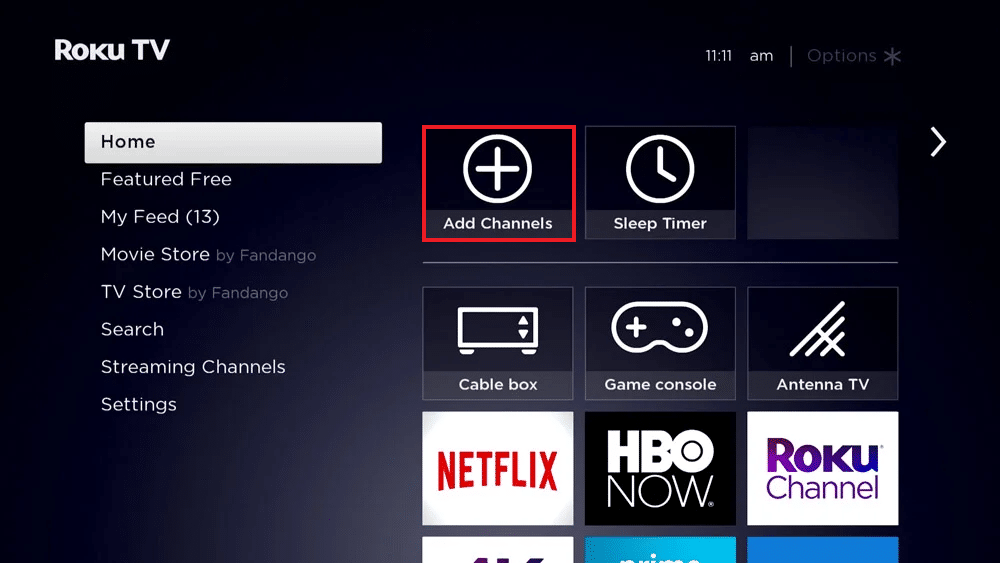
7. Następnie znajdź Disney Plus i wybierz Dodaj kanał .
Po zainstalowaniu aplikacji na telewizorze Roku spróbuj odtworzyć film i sprawdź, czy problem został rozwiązany.
Metoda 3: Uruchom ponownie Roku
Inną metodą pozbycia się kodu błędu 73 Disney plus na Roku jest ponowne uruchomienie telewizora. Tutaj użyjemy małej zdalnej kombinacji, a to, co musisz zrobić, to:
1. Naciśnij przycisk home 5 razy.
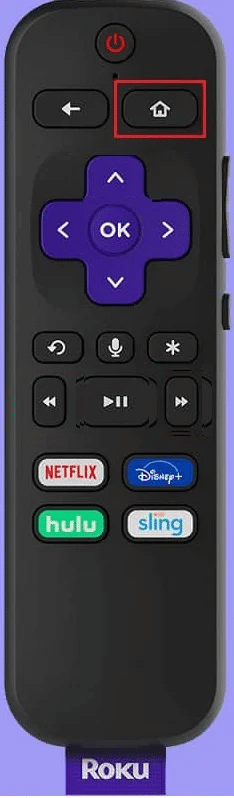
2. Naciśnij przycisk w górę 1 raz.
3. Następnie naciśnij dwukrotnie przycisk przewijania do tyłu .
4. Na koniec naciśnij dwukrotnie przycisk przewijania do przodu i odczekaj co najmniej 15-20 sekund, aż telewizor wyłączy się i włączy ponownie.
Przeczytaj także: Jak zmienić język w Disney Plus Roku TV
Metoda 4: Zaktualizuj system operacyjny Roku
Rozwiązywanie problemów nie zadziała w większości przypadków, jeśli system operacyjny telewizora Roku nie jest aktualny. Co więcej, możesz także pozbyć się błędów i uzyskać więcej funkcji przy zwiększonej szybkości, po prostu aktualizując swój telewizor. Oto jak to zrobić:
1. Naciśnij przycisk strony głównej i przejdź do Ustawień .
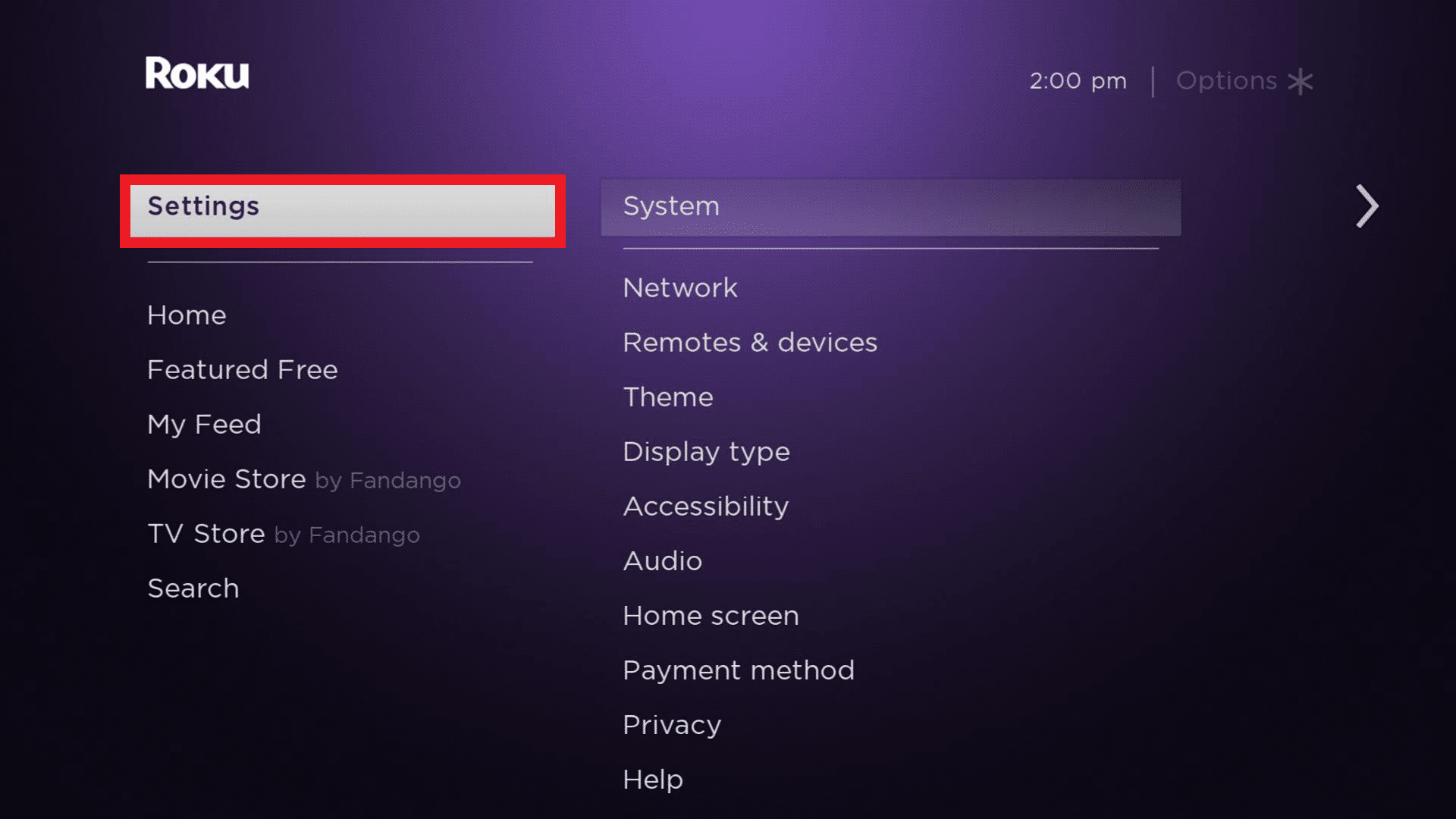
2. Przejdź do opcji Aktualizacja systemu z menu po prawej stronie ekranu.
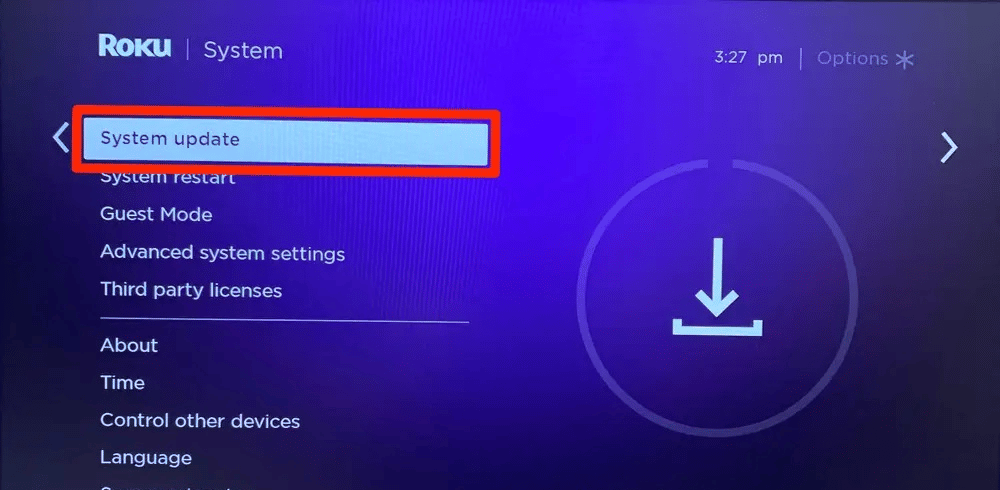
3. Naciśnij przycisk OK na pilocie i wybierz opcję Sprawdź teraz , aby sprawdzić, czy dostępna jest aktualizacja dla Roku TV.
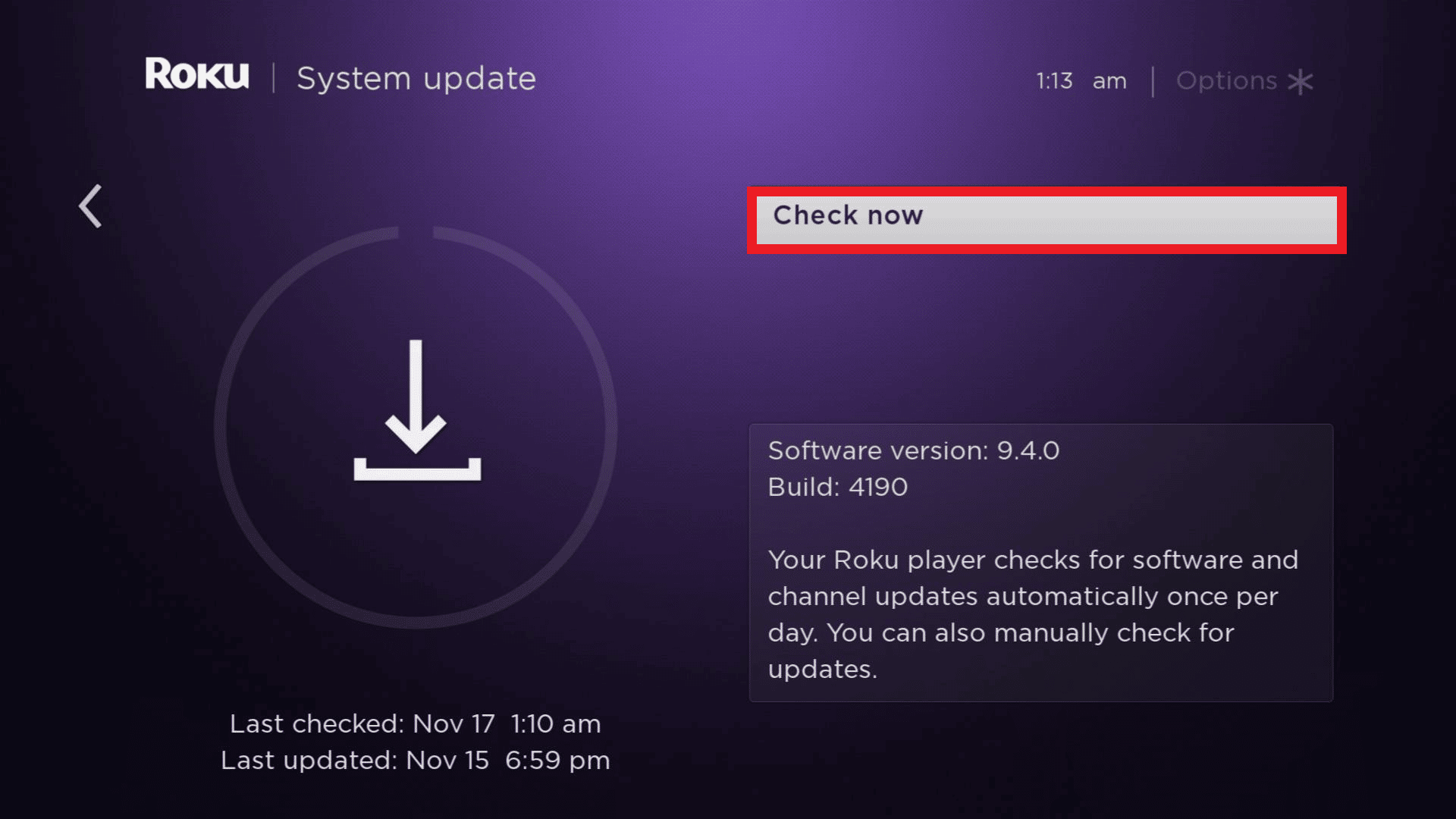
Zalecana:
- Jak zrobić dźwięk oddzwaniania dla Androida
- Jak trwale usunąć moją historię WeChat
- 8 sposobów na naprawienie autoodtwarzania Disney Plus, które nie działa w Chrome
- Jak przesyłać strumieniowo Disney Plus na Discord
Mamy nadzieję, że ten artykuł pomógł ci rozwiązać problem z kodem błędu Disney Plus 73 . Jeśli tak, daj nam znać, która metoda pomogła Ci pozbyć się problemu. Podziel się także swoimi recenzjami i tym, co chciałbyś przeczytać dalej.
